为主合同创建已收付款
背景
在你从上游协作者收到上游发票的付款后,你可以通过在主合同的“已收到付款”标签页中添加明细项条目来记录付款。
需要考虑的事项
- 所需用户权限:
- 项目主合同工具的“管理员”级别权限。
先决条件
- 合同必须处于“已获批”或“完成”状态。请参阅批准主合同。
步骤
你使用的步骤取决于你使用的是主合同工具的现代化体验还是传统体验。
分阶段发布
如果你有主合同工具的测试版体验,请使用以下步骤。要了解有关此版本的更多信息,请参阅项目财务管理:主合同的现代化体验。
- 导航到项目的主合同工具。
- 找到要处理的合同,然后点击其编号链接。
- 选择以下选项之一:
- 点击创建按钮并从下拉列表中选择创建付款。
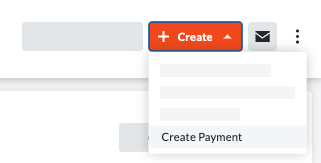
或者 - 点击已收到付款标签页,然后点击“添加付款”按钮。
这些操作会打开“添加付款”窗口。
- 点击创建按钮并从下拉列表中选择创建付款。
- 在“添加付款”窗口中,执行以下操作:
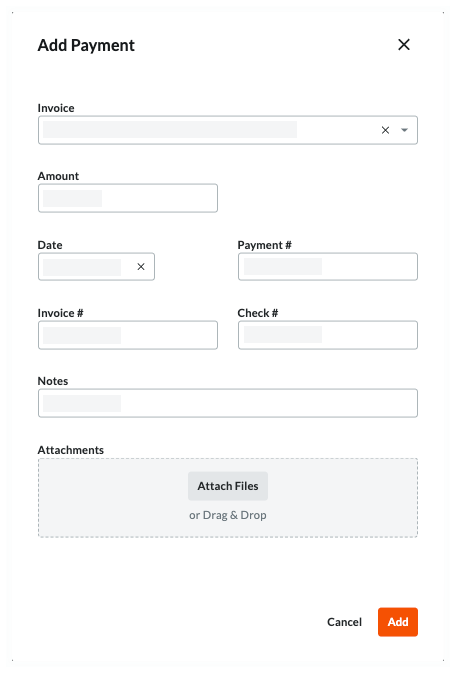
- 发票
从下拉列表中选择发票。这会按名称和结算期列出为主合同创建的所有发票。 - 日期
使用日历控件选择你收到付款的日期。 - 付款编号
指定付款编号。这是一个自由格式的文本字段,你可以根据需要使用它来输入付款编号以供参考。 - 发票编号
输入付款的发票编号。 - 支票编号
输入付款的支票编号。 - 注意
包括有关付款的任何其他注释。 - 金额
输入收到的付款金额。 - 附件
包括与付款相关的任何附件(例如与付款相关的支票或发票)。
- 发票
- 点击添加。
这会将付款添加到“已收到的付款”标签页中的“已收到的付款”表中。 - 可选:按照上述步骤添加另一笔付款。
- 点击关闭 (x) 图标或取消链接以关闭“添加付款”窗口。
提示
如何修复数据输入错误?点击表中的铅笔图标以修改你的条目。你还可以点击垃圾桶图标来永久删除该条目,并创建一个新条目。删除条目时,Procore 会提示你确认删除操作。删除的项目无法恢复。
旧版内容
如果你有主合同工具的传统体验,请使用以下步骤。
- 导航到项目的主合同工具。
- 找到要处理的合同,然后点击其编号链接。
- 选择以下选项之一:
- 点击创建付款按钮跳转到“已收到付款”标签页,并激活“新付款”条目字段。
或者 - 点击已收到的付款标签页,然后点击编辑。这将打开“新付款”输入字段。
- 点击创建付款按钮跳转到“已收到付款”标签页,并激活“新付款”条目字段。
- 在新付款条目字段中,添加以下信息:
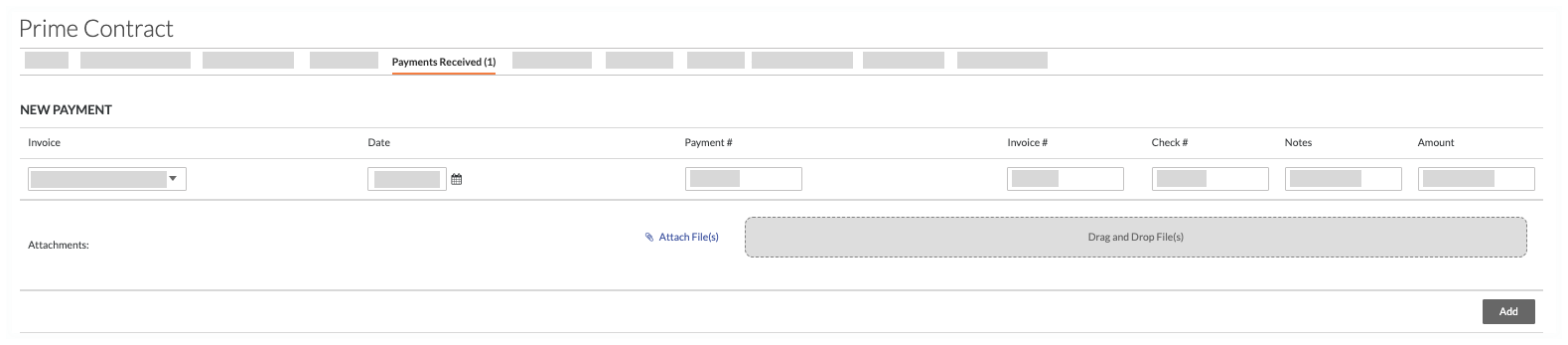
- 发票
从下拉列表中选择发票。这会按名称和结算期列出为主合同创建的所有发票。 - 日期
使用日历控件选择你收到付款的日期。 - 付款编号
指定付款编号。这是一个自由格式的文本字段,你可以根据需要使用它来输入付款编号以供参考。 - 发票编号
输入付款的发票编号。 - 支票编号
输入付款的支票编号。 - 注意
包括有关付款的任何其他注释。 - 金额
输入收到的付款金额。 - 附件
包括与付款相关的任何附件(例如与付款相关的支票或发票)。
- 发票
- 点击添加。
这会将你的条目添加到“已收到付款”标签页底部的“已收到付款”表中。已收付款表底部的“总计”金额也出现在主合同的“合同摘要报告”中。请参阅查看主合同。
- 点击保存。
这将保存合同中的新条目。提示
如何修复数据输入错误?只需单击“已收到付款”标签页中每个明细项右侧的红色图标,即可删除条目。然后使用正确的信息创建新的付款。

